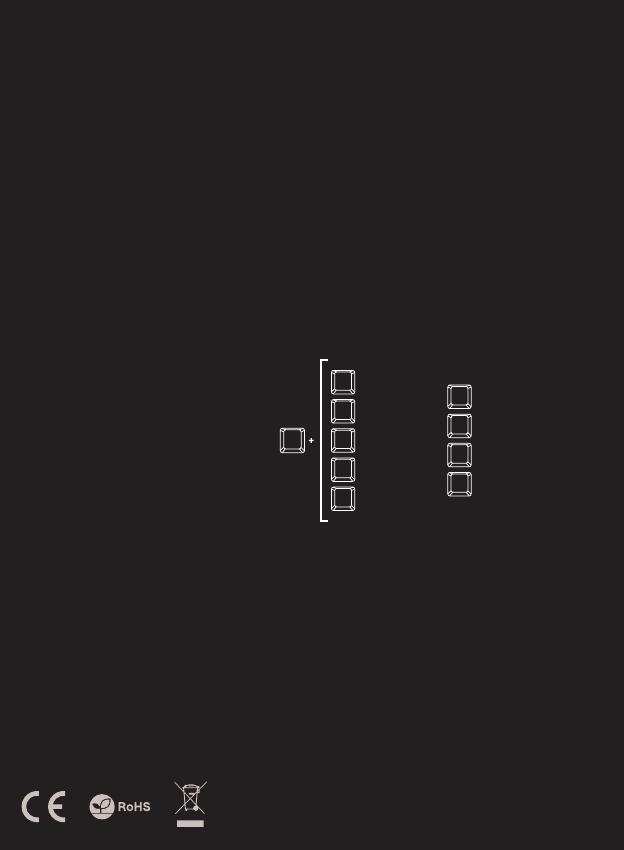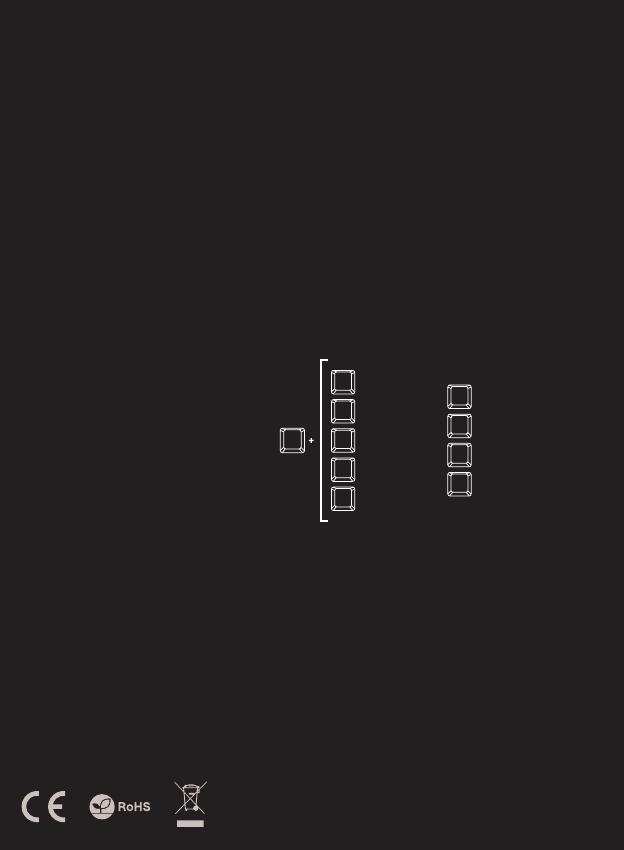
SPEZIFIKATION
• Tastaturgröße
• Anschluss
• Anzahl der Tasten
• Anzahl der Multimedia-Tasten
465 x 195 x 25 mm
USB
104
12
PAKET-INHALT
• Lith 400 RGB Gaming-Tastatur
• Schnellinstallationsanleitung
GARANTIE
• 2 Jahre begrenzte Hersteller
ANFORDERUNGEN
• PC oder PC-kompatibles Gerät mit einem USB-Anschluss
• Windows® XP/Vista/7/8/10, Android, Linux
HAUPTMERKMALE
• Leise Tasten mit niedrigem Prol in der Technologie X-Scissors
• Anti-Ghosting-Funktion auf den 19 Tasten
• RGB-Hintergrundbeleuchtung mit PRISMO-Eekt
• Fortgeschrittene Software mit Proleditor und Makroprogrammierung
INSTALLATION
Schließen Sie das Gerät an den USB-Port an. Beim ersten Anschluss warten Sie ca. 15 Sekunden ab, bis sich die Treiber vollständig
installiert haben. Die Tastatur verfügt über eine Software, die die Einstellung der fortgeschrittenen Funktionen ermöglicht. Diese
können von unserer Web-Seite: www.genesis-zone.com heruntergeladen werden. Önen Sie den Installationsordner und dann
doppelklicken Sie die Ikone setup.exe. Folgen Sie den Anweisungen, um die Software zu installieren. Wenn die Installation der
Software erfolgreich abgeschlossen ist, erscheint auf der Taskleiste ein Symbol der Software. Doppelklicken Sie nun diese Ikone,
damit die Schnittstelle mit den Einstellungen angezeigt wird.
ÄNDERUNG DER FUNKTION
DER PFEILTASTEN
Drücken Sie die Fn + W Tasten, um die Funktion der
Pfeiltasten mit den W, A, S, D-Funktionstasten zu wechseln.
MODUS HINTERGRUNDBE-
LEUCHTUNG
Drücken Sie die Fn +1-9 -Tasten, um zwischen den
neun zugänglichen Modi der Hintergrundbeleuch-
tung zu wechseln.
GESCHWINDIGKEIT DES
BRENNENS
Um die Helligkeit der Hintergrundbeleuchtung zu
ändern, drücken Sie [FN + Pfeil nach oben/unten].
Hinweis: Diese Funktion funktioniert nur in den Modi
FN + 1, FN + 2, FN + 3, FN + 4, FN + 6 und FN + 8.
HELLIGKEIT DER HINTER-
GRUNDBELEUCHTUNG
Um die Helligkeit der Hintergrundbeleuchtung zu
ändern, drücken Sie Fn + Page Up/Page Down
Hinweis: Diese Funktion funktioniert nur in den Modi FN
+ 5 und FN + 7
BENUTZERMODUS
Der Benutzermodus ermöglicht die individuelle
Einstellung der einzelnen Tastenbeleuchtung .
1. Drücken Sie die Fn-Taste und dann zweimal die
7-Taste, um in den „Benutzermodus ” zu gelangen.
2. Drücken Sie die Fn- + Pfeiltaste oben/unten , um
die Farbe zu ändern.
3. Drücken Sie die Fn- + Pfeiltaste rechts/links, um
sich zwischen den sechs Zonen zu bewegen.
4. Drücken und halten Sie die Fn-Taste gedrückt und
dann drücken Sie die 7-Taste zweimal, um die
Einstellungen zu speichern.
DE
SICHERHEITSINFORMATION
ALLGEMEINE
• Bestimmungsgemäß verwenden.
• Unbefugte Versuche, das Gerät zu lösen, führen zum Erlöschen der Garantie und
können zu Schäden am Produkt führen.
• Fallenlassen oder Schlagen des Geräts kann zu Schäden am Gerät, Kratzern am
Gehäuse oder anderen Produktausfällen führen.
• Verwenden Sie das Gerät nicht in heißen, kalten, staubigen oder
feuchten Umgebungen.
• Unsachgemäßer Gebrauch des Geräts kann das Gerät beschädigen.
• Schlitze und Önungen im Gehäuse sind Lüftungsönungen und dürfen nicht
behindert werden. Das Blockieren der Lüftungsönungen kann zu einer
Überhitzung des Gerätes führen.
• Diese Produkt ist auf Übereinstimmung mit den Anforderungen einer
EU-Richtlinie.
• Diese Produkt wird in Übereinstimmung mit der RoHS Direktive
hergestellt.
• Das Symbol der durchgestrichenen Mülltonne bedeutet, dass dieses
Produkt nicht mit dem unsortierten Hausmüll entsorgt werden darf.
Die ordnungsgemäße Behandlung von Elektro- und Elektronik-Alt-
garäten trägt dazu bei, dass die für Mensch und Umwelt gefährliche
Substanzen, sowie durch nicht ordnungsgemäße Lagerung und
Weiterverarbeitung der Altgeräte entstehen, vermieden werden.
Selektive Sammlung beiträgt dazu, das die Materialien und
komponenten, aus denen das Gerät hergestellt wurde, recycelt
werden können. . Die separate Sammlung und Verwertung alter
Elektrogeräte verhindert, dass darin enthaltene Stoe die Gesundheit
des Menschen und die Umwelt gefährden.
Fn
PRISMO-eekt
1
Welleneekt 1
2
7 Farben atmen
3
Welleneekt 2
4
Einzelfarbe
5
6
Welleneekt 3
7
Benutzermodus
8
Touch-response-eekt
Sprachantwort-Eekt
9